安装好unity后给unity配置及插件和资源相关的事情
自从unity出了hub后,安装起来非常的方便,基本上都可以通过hub完成自动安装,而且也会为我们配置好vs编辑器的开发环境(包括工作负荷unity)。我们可能会遇到某些特殊的情况,需要我们单独的配置unity,比如vs重装,比如unity版本的更换升级等。
文章目录
- 一、指定VS编辑器
- 1、丢失了
- 2、在VS中发现有多个不兼容出现
- 3、更换版本
- 二、官网商店
- 1、找到商店在哪里?
- 2、我就想要免费的资源
- 3、如何让这些我需要的资源出现在包管理器中
- 4、添加到自己的项目中去
- 5、也可以下一些资源文件
- 三、内置插件
- 四、第三方或本地资源
- 1、第三方包(unitypackage)
- 2、本地资源的导入
文章原出处: https://haigear.blog.csdn.net/article/details/129725357
一、指定VS编辑器
1、丢失了
由于某些原因我们有可能会重新安装VS,安装完了以后发现unity原来配置的编辑器不见了,这个时候我们需要进入unity项目中的edit下的preferences重新选择编辑工具。也有一种情况是我们安装unity的时候发现我们已经安装了vs所以不想再次安装(如果再次安装unity会重复安装一个,这点很麻烦),所以不选择重新安装则会出现要配置vs的情况。
打开一个unity工程,在edit菜单下找到preferences进入弹出的窗口进行如下配置选择:
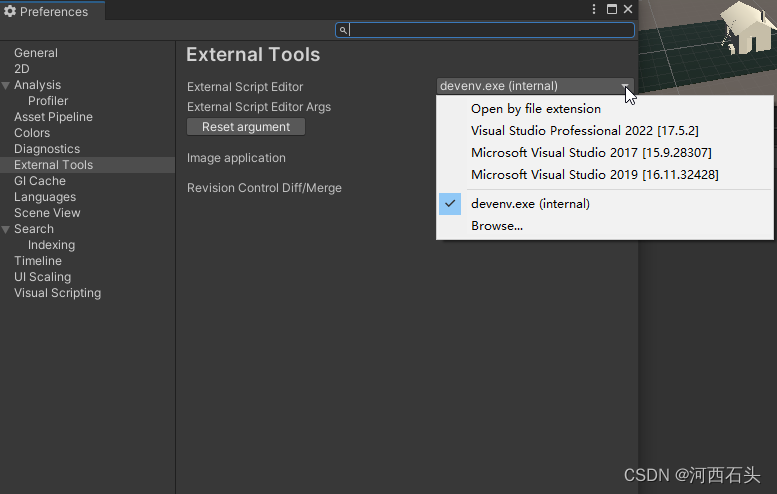
如果说,我们打开脚本遇到了这么多的不兼容,那么肯定是你的vs的unity工作负荷没安装,这个时候咱们可以进入到Visual studio installer 进行安装。
2、在VS中发现有多个不兼容出现
是不是遇到这样的情况很郁闷,其实有两种方法解决;
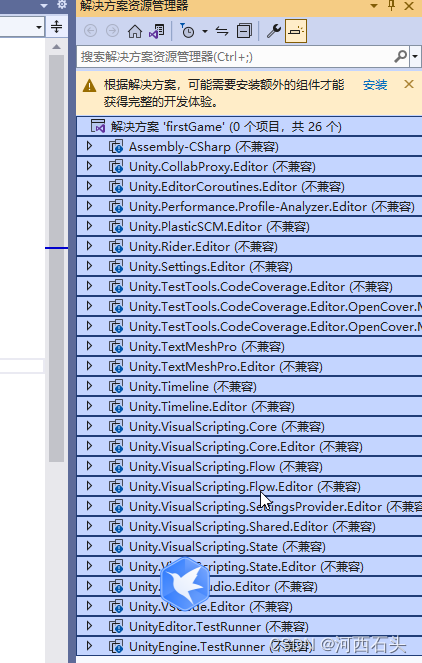
遇到这种情况,肯定是你在上面的配置中勾选了某些不该有的选项,如果你去掉他们你的项目下面就干净了。
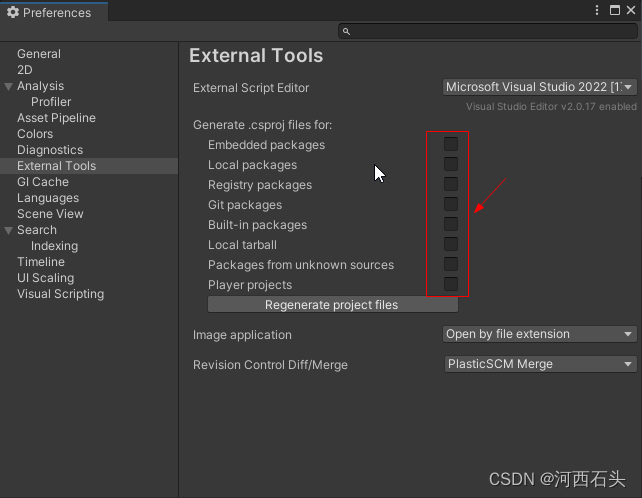
还有一种方法,在不兼容的项目上点击右键添加引用,但启动后每次都会加载这项不兼容项(当然添加引用后是可兼容的了),虽然程序可以正常运行了,但我想这不是你想看到的。
当然,这些不兼容出现也更多的体现了,你一定忘记了在VS端安装unity的工作负荷了。装上吧!
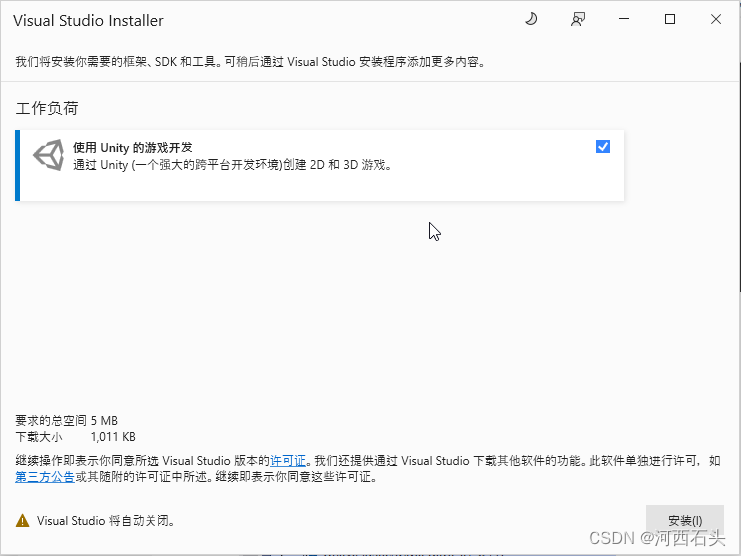
3、更换版本
比如,我们开发了工程,有的功能低版本不支持,那么就要切换到高一些的版本,需要更换unity的版本那就需要回到hub中完成,当然,最好是不要发生这样的事情,否则有可能遇到编译上面的问题。
如果你的unity丢失,则会出现这样的问题提示:
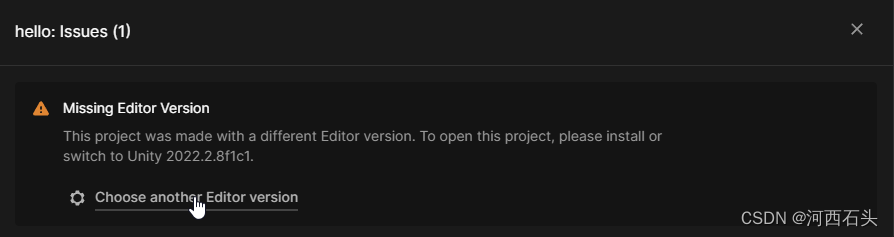
你可以根据这个提示,顺便就改掉unity editor的版本,也可以自己主动修改。点击editor version 下右边的双三角箭头即可。
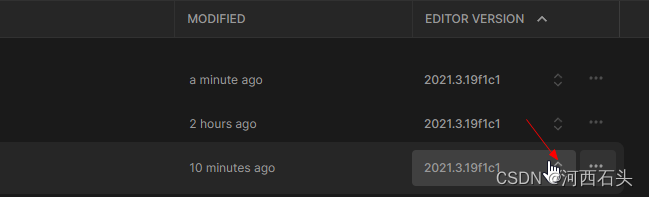
无论哪种方式,最后都会进入到这里,我们选择一个自己需要的版本。不过对于学习者最好是选择有LTS(长期支持)标注的版本,这样启动的时候不会显示风险提示,省去麻烦。
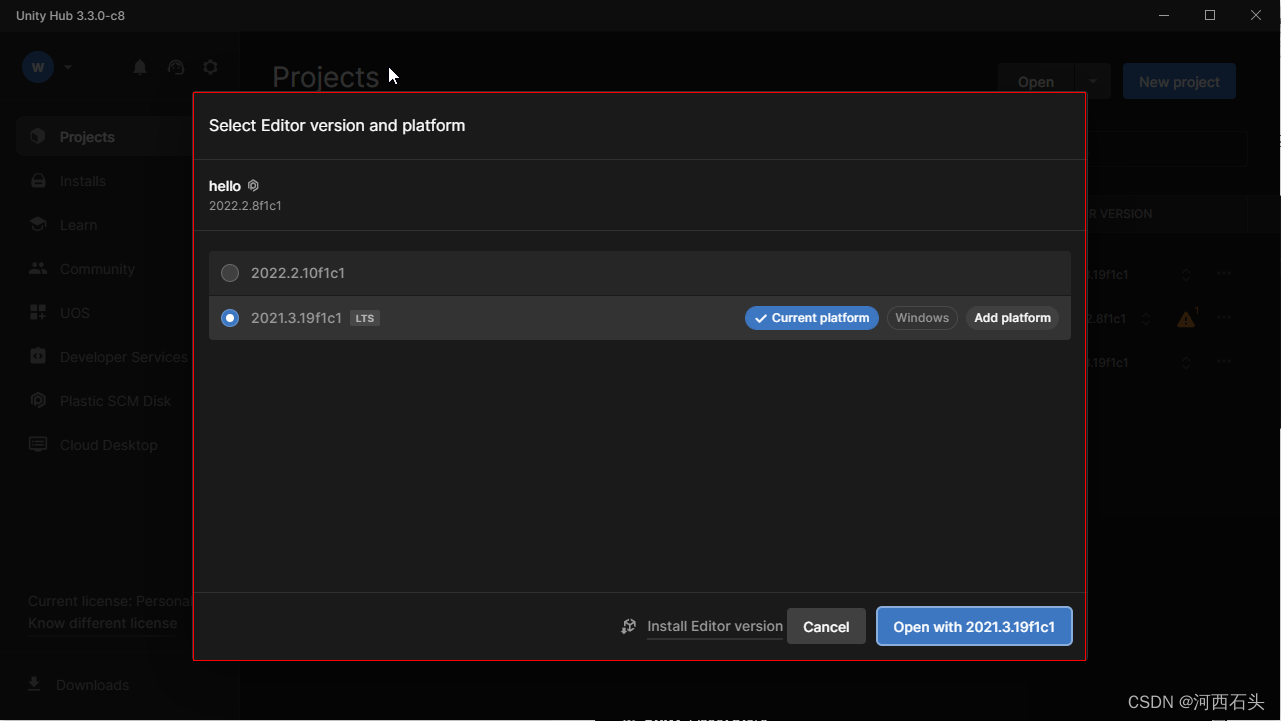
二、官网商店
1、找到商店在哪里?
许多资源我们都可以在官网的商店里下载到,完全不必到网上导出搜索,尤其是对于新手。没事其实也可以到官网去看看有什么资源。打开官网商店方法:第一,你可以从unity的window菜单下找到Asset Store
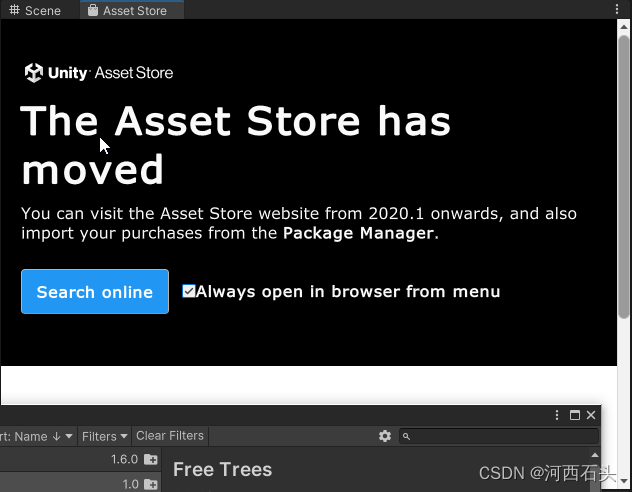
当然,你可以直接到网页中去看,反正最终落脚点都是要去官网
https://assetstore.unity.com/
2、我就想要免费的资源
打开商店首页,你想知道那些是免费的其实很简单,在搜索框里输入free,立马呈现出无数免费资源,一定有你需要的!
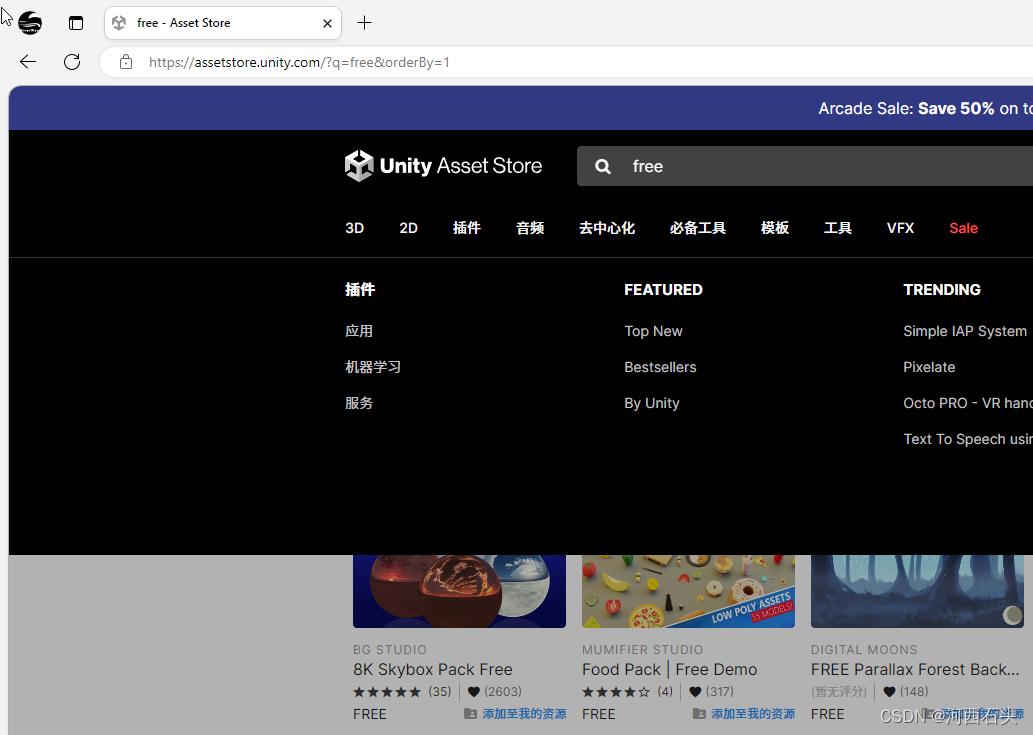
3、如何让这些我需要的资源出现在包管理器中
比如,我要将天空盒添加到我的资源,首先我们可以天机到我的资源中(前提是你登录了unity的账号),也可以直接在unity中打开,但我还是建议你先添加到“我的资源”中,否则你每次看到一个就要切换到unity打开一次,太麻烦。而且最关键的是,如果你把你需要的都选好了,等你打开你的unity包管理器(package Manager)你会惊喜的发现,他们都会同步到你的包管理器中去,只需要下载了。
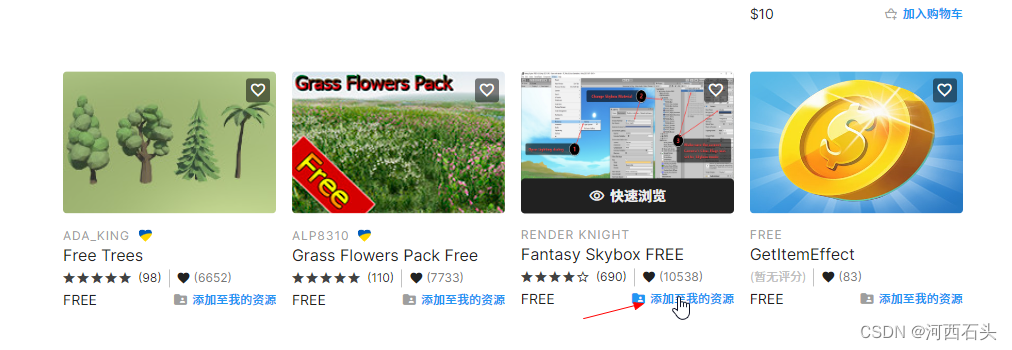

这个时候你打开PackageManager,就会发现刚刚的资源已经可以看到了,点击右下角的download即可完成下载了。
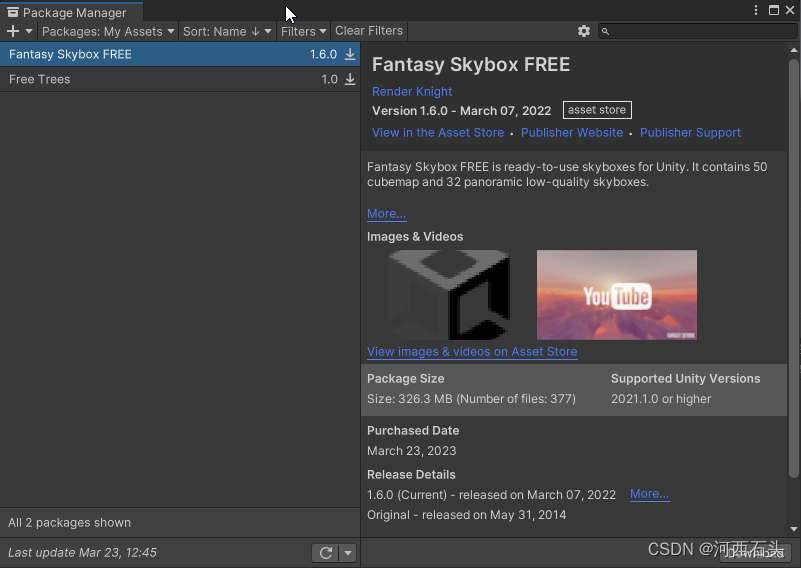
下载我就不多说了,download,看到这个按钮就点。
4、添加到自己的项目中去
下载完了不代表你就可以使用他们,需要导入import到你的项目中去,点击import即可。如何使用我们可以参考官网的相关教程或者说明文档,每个资源的使用方法各有差别。
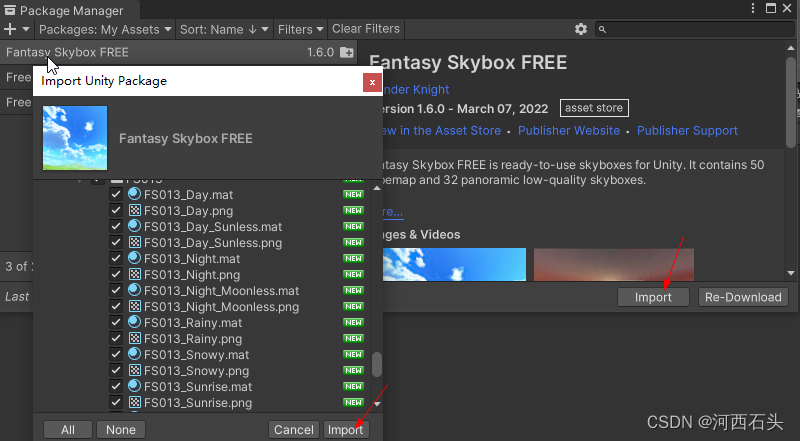
5、也可以下一些资源文件
资源文件是我们场景中需要得比较多的,比如道路、地形、花草树木、甚至角色、物件等,这里就我们就来下载一些,比如下载个小机器人作为角色吧。
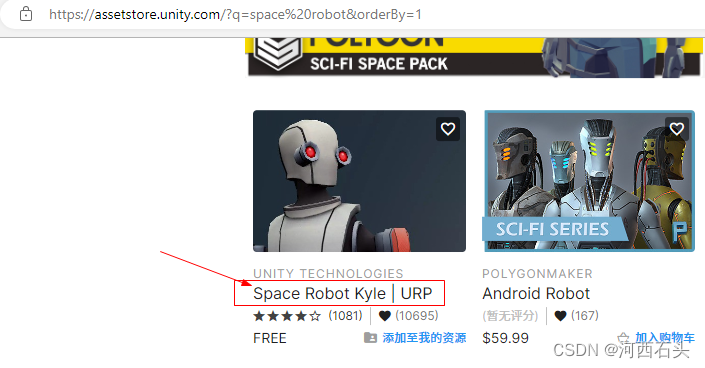
这个下载需要一点时间。还有很多其他的轻量级的,下载很快,我们都可以下载一些作为备用。
三、内置插件
有很多的内置插件是非常优秀的,但也不是以为是内置插件,所以安装完unity就可以使用,而是需要安装。比如2017年收购一款3D建模插件,probuilder就非常优秀,需要安装。
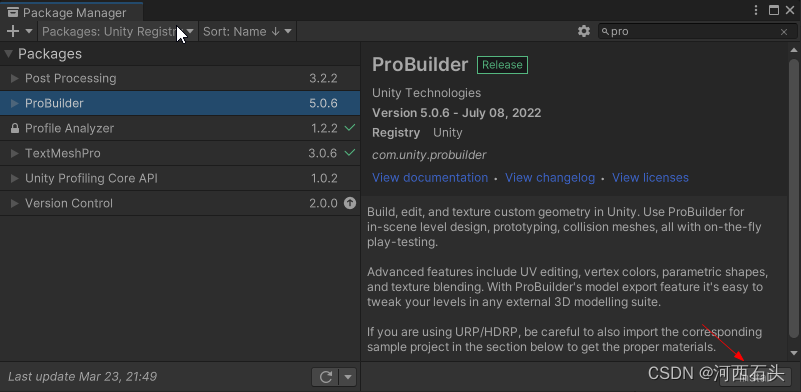
安装完成,则会出现在Tools下面
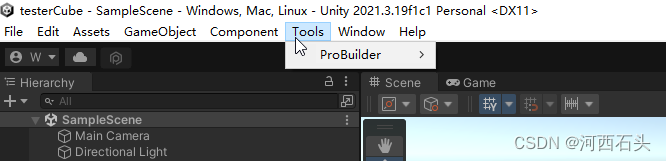
这是,我们就直接在场景中绘图建模了。这个插件是很强悍的,在这里面建模是比较快的,尤其熟悉blender的小伙伴。
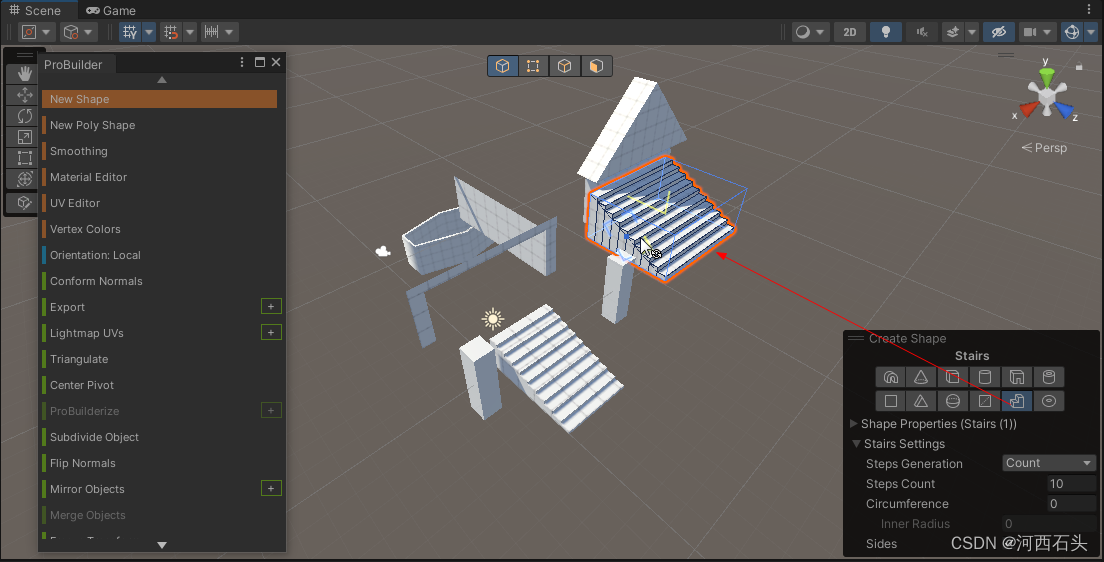
内置的插件比较多,这里只是以这个插件为例来说明内置插件的安装。
四、第三方或本地资源
有许多资源是在官网商店中找不到的,那就需要我们网上去找了。
1、第三方包(unitypackage)
有很多的别人做好的,比如自动循径系统啊,战斗系统啊都是别人做好的,自己不想从零开始而别人又正好分享出来了,那就可以通过别人分享出来的unitypackage包来导入自己的项目。方法如下
点击Assets---->Import Package---->Custom Package,
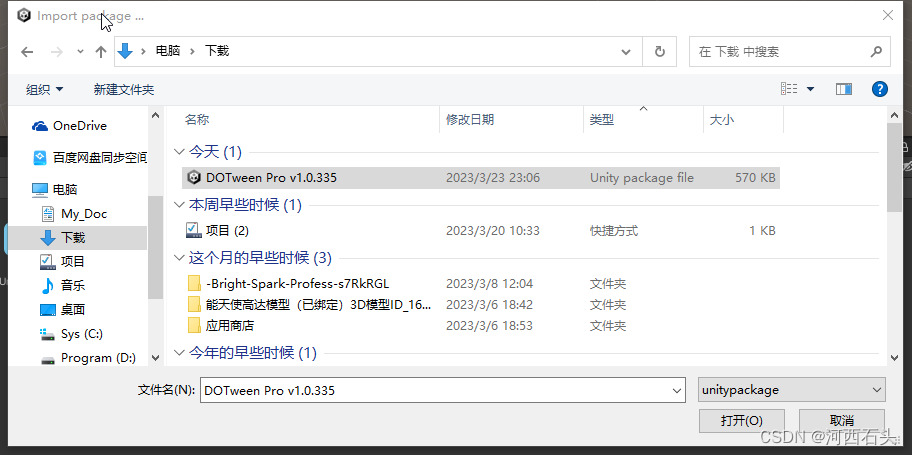
导入unity后,我们还需要进一步导入到项目场景中,也要使用import进一步导入
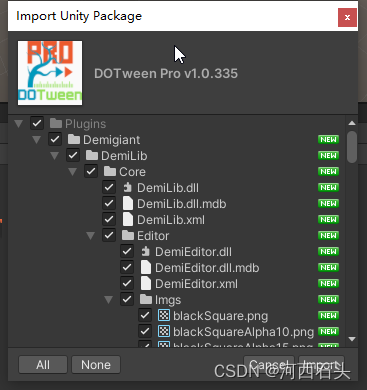
刚刚导入的就是DOTween pro 的第三方包,导入后,直接打开了设置面板。
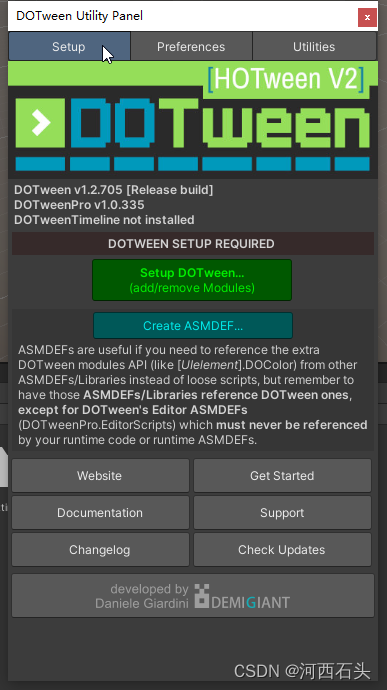
2、本地资源的导入
我们经常会有一些资源文件需要导入进来,比如3d模型材质贴图及声音素材数据库文件等需要导入我们的项目中,肿么办呢?
直接在场景中Assets中右键菜单中选择import new Assets即可导入。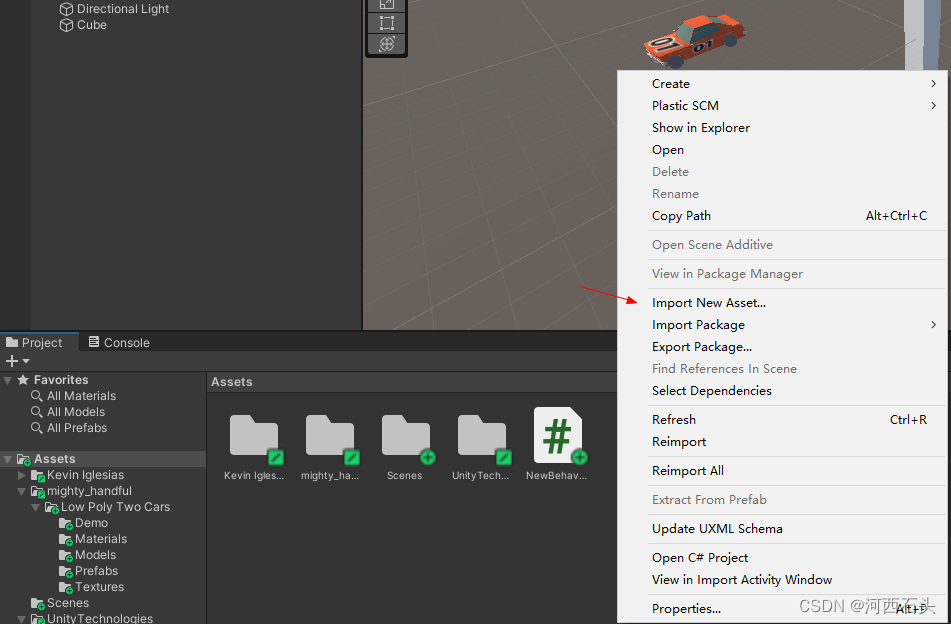
文章随时可能更新,转载注明出处:https://haigear.blog.csdn.net/article/details/129725357
